Ako premapovať klávesnicu Mac pre Windows 10
Rozloženie klávesnice(keyboard layout) na počítači Mac je celkom odlišné od ostatných notebookov, najmä na klávesoch Fn, Control , Option a Command . Používatelia počítačov so systémom macOS dual boot s Windowsom 10 kvôli znalosti rozloženia klávesnice v macOS často stlačia nesprávny kláves pri používaní Windowsu 10(Windows 10) . V tomto príspevku vám ukážeme, ako zmeniť funkciu klávesov klávesnice Mac(Mac keyboard) v nastavení systému Windows 10 (Windows 10) Dual Boot pomocou SharpKeys .
Ako premapovať klávesnicu Mac pre (Mac)Windows 10
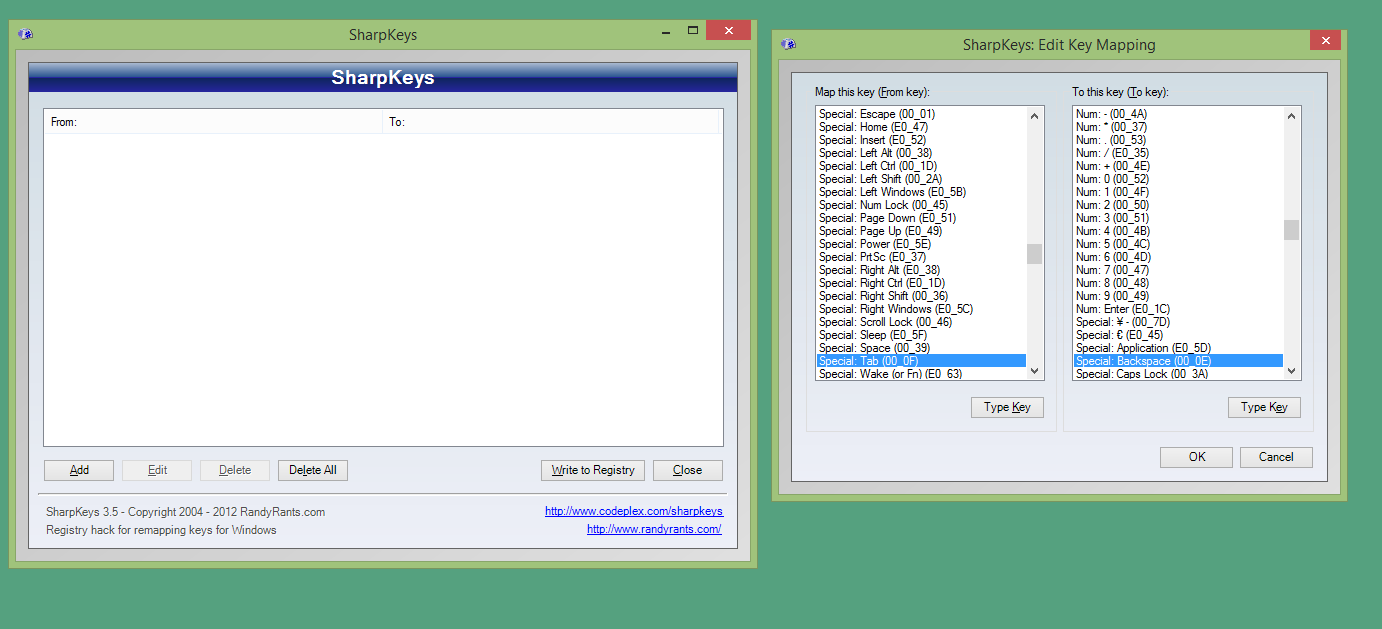
Zmeňte(Change) funkciu klávesov klávesnice Mac(Mac keyboard) v nastavení systému Windows 10 (Windows 10) Dual Boot
Ak chcete zmeniť funkciu klávesov klávesnice systému macOS v nastavení dvojitého spustenia systému Windows 10(Windows 10) , postupujte takto:
- Spustite svoj Mac v systéme Windows 10.
- Stiahnite si SharpKeys(Download SharpKeys) .
- Po dokončení sťahovania rozbaľte súbor(extract the file) a nainštalujte aplikáciu.
- Otvorte aplikáciu SharpKeys , ktorá bola nainštalovaná.
- Kliknite na tlačidlo Pridať(Add) .
- Teraz kliknite na tlačidlo Typ(Type key) .
- Potom klepnite na príkazové tlačidlo na klávesnici.
- Kliknite na tlačidlo OK(OK) .
Ľavý stĺpec bude teraz vyplnený funkciami príkazového klávesu, čo je kláves na klávesnici, ktorý chcete nahradiť.
Urobte to isté pre pravý stĺpec.
- Kliknite na tlačidlo Typ.(Type key.)
- Kliknite na tlačidlo Cieľ(arget) .
- Kliknite na tlačidlo OK(OK) .
Pravý stĺpec bude teraz vyplnený ovládacím klávesom, čo je kláves na klávesnici, ktorým chcete nahradiť príkazový kláves.
- Po dokončení výberu tlačidiel v ľavom a pravom stĺpci kliknite na tlačidlo OK(OK) .
- Potom kliknite na tlačidlo Zapísať do registra(Write to registry) a zadajte skript, ktorý bol vytvorený v systémovom registri Windows 10 .
- Ak chcete použiť zmeny, odhláste sa a potom sa znova prihláste.
Skontrolujte, či bol kľúč úspešne vymenený. Ak chcete podľa potreby zmeniť funkcie ostatných klávesov klávesnice Mac(Mac keyboard) , zopakujte vyššie uvedené kroky .
To je všetko o tom, ako zmeniť funkciu klávesov klávesnice Mac(Mac keyboard) v nastavení systému Windows 10 (Windows 10) Dual Boot .
Related posts
Vytvorte si klávesovú skratku na otvorenie svojej obľúbenej webovej stránky v systéme Windows 10
Ako zobraziť zoznam globálnych klávesových skratiek v systéme Windows 10
Chyba 0211: Klávesnica sa nenašla na počítači so systémom Windows 10
Ctrl+Alt+Del nefunguje v systéme Windows 10
Klávesové skratky Discord a klávesové skratky pre Windows 10 a macOS
Ako vypnúť zvuk klávesnice v systéme Windows 10 pre klávesnicu na obrazovke
Ako otvoriť súbory Torrent v systéme Windows 10 a Mac
Ako otvoriť súbory .aspx na počítači so systémom Windows 10
Nefunguje vám klávesnica a myš? Tu je návod, ako ich opraviť
Ako vytvoriť zavádzacie USB pre Windows 10 na Macu
Najlepší bezplatný softvér na skenovanie čiarových kódov pre Windows 10
Opravte problém s nepísaním klávesnice v systéme Windows 10
3 najlepšie aplikácie Reddit pre Windows 10, ktoré sú dostupné v obchode Windows Store
Ako zakázať klávesnicu na prenosnom počítači v systéme Windows 10
Ako zakázať kláves F1 Help v systéme Windows 10
Ako vytvoriť Windows 10 bootovateľné USB na Macu pre PC
Ako vzdialene pristupovať k Windowsu 10 z Mac
PicsArt ponúka vlastné nálepky a exkluzívne 3D úpravy v systéme Windows 10
Ako používať Network Sniffer Tool PktMon.exe v systéme Windows 10
Top 10 klávesových skratiek pre Windows 10
